美图秀秀为拼图加文字的操作流程
时间:2022-10-26 13:49
许多网友还不了解美图秀秀为拼图加文字的操作,而下面就分享了美图秀秀为拼图加文字的操作方法,希望感兴趣的朋友都来共同学习哦。
美图秀秀为拼图加文字的操作流程

一、现在最新版的美图秀秀软件已经提供了“网络字体”这个选项,不管在哪个网址上看到的什么样的新鲜别致的字体,只要喜欢,都可以点击这个选项选择进行下载使用。
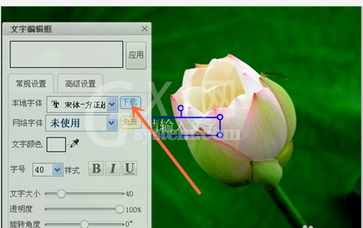
二、操作的方法是:在美图秀秀中打开所选择的图片,在美图秀秀的菜单任务栏中选择“文字”选项,点击后在左侧选中“输入静态文字”选项,出现如下对话框。
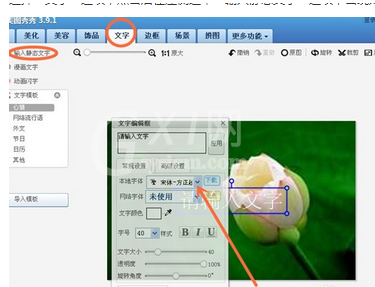
三、在“本地字体”中如果没有想要的字体,可以直接点击“下载”选项进行网络下载。下载成功后就可以在刚才打开的对话框中的“文字编辑框”内利用选中的字体输入文字了。
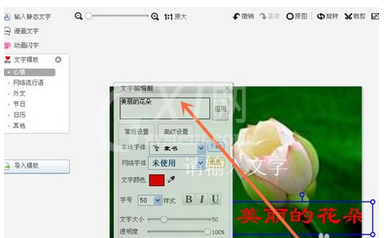
四、如果美图秀秀版本比较老,可以先去网上下载喜欢的字体,然后拖到电脑控制面板里的字体文件夹里。然后再打开美图秀秀在“文字”选项中选字体就可以了。
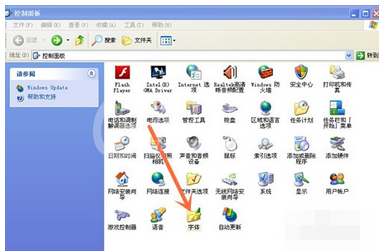
五、其实最简单的方法是直接把美图秀秀升级到最新版本,然后在上面点击下载网络上的任何字体就可以了。这种方法最适用最简单,就用这种方法吧。
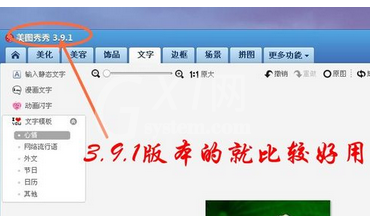
上文就讲解了美图秀秀为拼图加文字的操作流程,希望有需要的朋友都来学习哦。



























